VMware SD-WAN Gateways는 전 세계적으로 또는 서비스 제공자의 온 프레미스에 배포된 게이트웨이의 분산 네트워크로, 확장성, 이중화 및 요청 시 유연성을 제공합니다. SD-WAN Gateways는 네트워크 서비스를 클라우드로/에서 전달하는 기능에 따라 모든 애플리케이션, 분기 및 데이터 센터에 대한 데이터 경로를 최적화합니다.
기본적으로 SD-WAN Orchestrator를 설치할 때 gateway-1 및 gateway-2라는 게이트웨이가 제공됩니다. 필요한 경우 추가 게이트웨이를 생성할 수 있습니다.
파트너 수퍼유저 및 게이트웨이 관리 액세스가 활성화된 관리자는 파트너가 생성한 게이트웨이 또는 운영자가 생성한 파트너 관리 게이트웨이를 생성, 관리 및 삭제할 수 있습니다. 파트너 IT 지원 사용자는 구성된 게이트웨이를 볼 수만 있습니다.
-
Orchestrator에 파트너 수퍼유저 또는 관리자로 로그인합니다.
- 새 Orchestrator UI에서 게이트웨이 관리(Gateway Management) 탭을 클릭하고 왼쪽 탐색 창에서 게이트웨이(Gateways)로 이동합니다.
게이트웨이(Gateways) 페이지가 나타납니다.
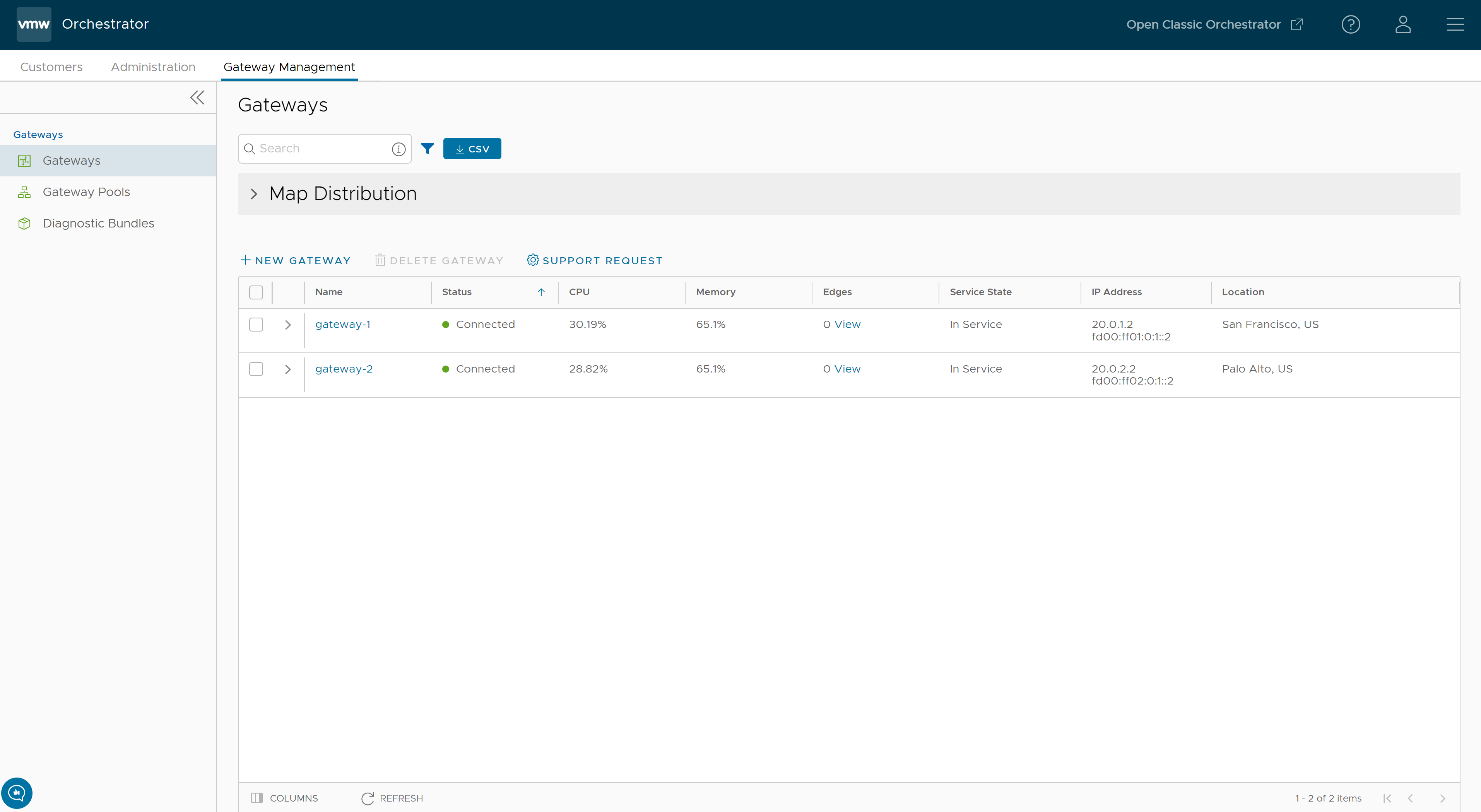
특정 게이트웨이를 검색하려면 검색(Search) 상자에 관련 검색 텍스트를 입력합니다. 고급 검색의 경우 검색(Search) 상자 옆에 있는 필터 아이콘을 클릭하여 특정 기준으로 결과를 필터링합니다.
맵 분포(Map Distribution) 섹션은 맵에 게이트웨이를 표시하는 데 사용됩니다. + 및 - 버튼을 각각 클릭하여 맵을 확대하고 축소할 수 있습니다.
게이트웨이(Gateways) 테이블에는 다음 세부 정보와 함께 기존 게이트웨이가 표시됩니다.
| 필드 | 설명 |
|---|---|
| 이름(Name) | 게이트웨이의 이름 |
| 상태(Status) |
mgd가 Orchestrator로 전송하는 정기적 하트비트의 성공 또는 실패를 반영하며 데이터부 및 제어부의 상태를 나타내지는 않습니다. 가능한 상태는 다음과 같습니다.
|
| CPU | 마지막 하트비트 시간에 시스템에 있는 모든 코어의 평균 CPU 활용률입니다. |
| 메모리(Memory) | 마지막 하트비트 시간에 psutil.phymem_usage에서 보고한 시스템의 모든 프로세스에 의한 물리적 메모리 사용률입니다. free 명령을 사용하여 메모리 사용량 비율을 추정하는 것과 비슷합니다. |
| Edge | 마지막 하트비트 시간에 게이트웨이에 연결된 Edge의 수입니다.
참고: Edge 수 옆에 있는
보기(View)를 클릭하여 게이트웨이에 할당된 모든 Edge와 Orchestrator의 온라인/오프라인 상태를 봅니다. 이 옵션은 실제로 게이트웨이에 연결된 Edge를 표시하지는 않습니다.
|
| 서비스 상태(Service State) | 게이트웨이의 사용자 구성 서비스 상태 및 새 Edge에 할당할 수 있는지 여부입니다. |
| IP 주소(IP Address) | Edge의 공용 WAN 링크가 게이트웨이에 연결하는 데 사용하는 공용 IP 주소입니다. 이 IP 주소는 게이트웨이를 고유하게 식별하는 데 사용됩니다. 게이트웨이가 IPv4 주소와 IPv6 주소를 모두 수용하도록 설정되면 이 열에는 IP 주소가 둘 다 표시됩니다. |
| 위치 | GeoIP에서의 게이트웨이 위치(기본값) 또는 사용자가 수동으로 입력한 위치입니다. 이 위치는 Edge에 대한 게이트웨이의 지리적 할당에 사용되며, 확인되어야 합니다. |
게이트웨이(Gateways) 페이지에서 다음 작업을 수행할 수 있습니다.
- 새 게이트웨이(New Gateway) – 새 게이트웨이를 생성합니다. 새 Orchestrator UI를 사용하여 새 게이트웨이 생성를 참조하십시오.
- 게이트웨이 삭제(Delete Gateway) – 선택한 게이트웨이를 삭제합니다. 엔터프라이즈 고객이 이미 사용하고 있는 게이트웨이는 삭제할 수 없습니다.
- 지원 요청(Support Request) – 지원 요청을 제출하는 방법에 대한 지침이 포함된 기술 자료 문서로 리디렉션됩니다.